Menggunakan iPhone, iPad, atau Apple Watch Anda sebagai remote untuk Apple TV 4K
Anda dapat menggunakan iPhone, iPad, atau Apple Watch Anda sebagai remote kontrol untuk Apple TV Anda.
Kiat: Apple TV 4K beralih ke profil Anda secara otomatis saat Anda membangunkan Apple TV 4K menggunakan kontrol Remote di perangkat yang terhubung ke Akun Apple Anda.
Menggunakan iPhone atau iPad Anda sebagai remote untuk Apple TV 4K
Di iPhone atau iPad Anda, buka Pusat Kontrol, lalu ketuk ikon Apple TV Remote
 .
.App Remote dibuka di perangkat Anda.
Untuk informasi mengenai menggunakan Pusat Kontrol di iPhone atau iPad Anda, lihat Menggunakan dan menyesuaikan Pusat Kontrol di iPhone atau Menggunakan dan menyesuaikan Pusat Kontrol di iPad.
Catatan: Jika Anda memiliki iPhone dengan iOS 12 atau lebih baru atau iPad dengan iPadOS 13 atau lebih baru, remote kontrol secara otomatis diaktifkan saat perangkat terhubung dengan Apple TV 4K.
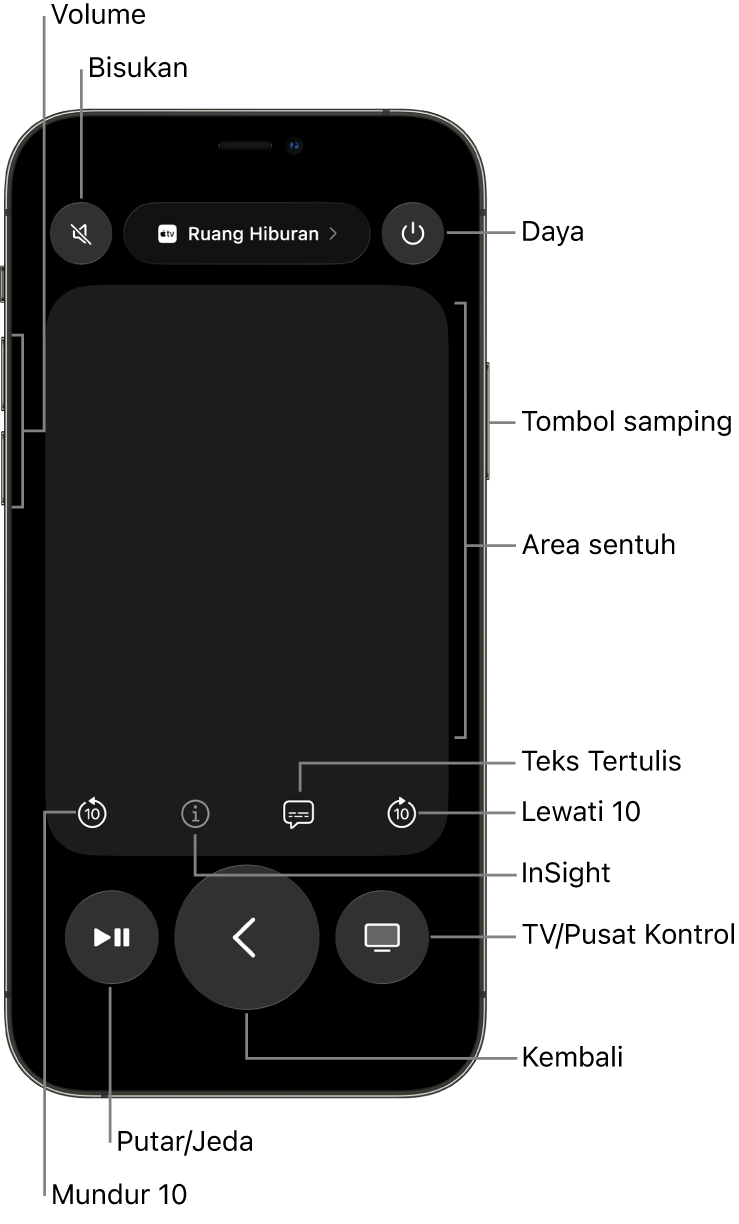
Di iPhone atau iPad Anda, gunakan area sentuh dan tombol untuk melakukan salah satu hal berikut:
Tindakan Apple TV 4K
Gerakan iPhone atau iPad
Menavigasi dan menyorot item.
Gesek ke kiri, kanan, atas, atau bawah pada area sentuh.
Menggulir daftar.
Gesek ke atas atau ke bawah beberapa kali di area sentuh.
Memilih item yang disorot.
Ketuk di area sentuh.
Melihat pilihan menu tambahan untuk item yang disorot.
Sentuh dan tahan area sentuh.
Kembali ke layar sebelumnya.
Ketuk
 .
.Kembali ke Layar Utama.
Sentuh dan tahan
 .
.Membuka app TV.
Ketuk
 untuk membuka layar Beranda di app Apple TV. Ketuk
untuk membuka layar Beranda di app Apple TV. Ketuk  lagi untuk membuka Layar Utama di Apple TV 4K.
lagi untuk membuka Layar Utama di Apple TV 4K.Menyesuaikan volume.
Tekan tombol volume pada iPhone atau iPad Anda.
Catatan: Tindakan ini hanya berfungsi dengan penerima audio/video yang didukung. Untuk informasi mengenai cara mengatur Apple TV 4K untuk mengontrol TV atau penerima Anda, lihat Menggunakan remote Apple TV 4K untuk mengontrol TV dan penerima Anda.
Melihat app yang terbuka.
Ketuk
 dua kali.
dua kali.Membuka Apple TV 4K di Pusat Kontrol.
Sentuh dan tahan
 .
.Menggunakan Siri untuk mengontrol Apple TV 4K, mencari, atau membuat permintaan.
Tekan dan tahan tombol samping, ucapkan perintah, istilah pencarian, atau permintaan, lalu lepaskan tombol.
Catatan: Di negara atau wilayah yang tidak mendukung Siri, menekan dan menahan tombol samping akan membuka app Cari.
Menggunakan dikte untuk mencari di app yang didukung.
Tekan dan lepas tombol samping. Saat bidang pencarian muncul, tekan dan tahan tombol, diktekan istilah pencarian, lalu lepas tombol.
Menggunakan dikte untuk memasukkan kata sandi atau teks lainnya.
Saat Anda melihat bidang teks, tekan dan tahan tombol samping untuk mendiktekan teks, lalu lepas tombol.
Memutar atau menjeda selama pemutaran.
Ketuk
 .
.Melewati maju atau mundur selama pemutaran.
Ketuk
 untuk melewati mundur 10 detik. Ketuk
untuk melewati mundur 10 detik. Ketuk  untuk melewati maju 10 detik.
untuk melewati maju 10 detik.Menyalakan atau mematikan subtitle selama pemutaran.
Ketuk
 .
.Membuka Info, InSight, dan Lanjutkan Menonton selama pemutaran.
Ketuk
 untuk mengakses InSight dan informasi lainnya langsung di iPhone atau iPad Anda tanpa mengganggu pengalaman menonton di TV Anda. Untuk informasi lebih lanjut, lihat Mendapatkan informasi mengenai acara, karakter, aktor, dan musik.
untuk mengakses InSight dan informasi lainnya langsung di iPhone atau iPad Anda tanpa mengganggu pengalaman menonton di TV Anda. Untuk informasi lebih lanjut, lihat Mendapatkan informasi mengenai acara, karakter, aktor, dan musik.Mengakses panduan TV di app TV langsung yang didukung.
Ketuk tombol Panduan.
Mengubah saluran atau halaman ke atas atau bawah di panduan atau menu di app TV langsung yang didukung.
Ketuk tombol Atas atau Bawah.
Menggunakan Apple Watch Anda sebagai remote untuk Apple TV 4K
Buka app Remote
 di Apple Watch Anda.
di Apple Watch Anda.Untuk informasi lainnya mengenai memasangkan Apple Watch dengan Apple TV Anda, lihat Mengontrol Apple TV dengan Apple Watch di petunjuk pengguna Apple Watch.
Pilih Apple TV, lakukan salah satu hal berikut:
Tindakan Apple TV 4K
Gerakan Apple Watch
Menavigasi dan menyorot item.
Gesek ke atas, bawah, kiri, atau kanan.
Menggulir daftar.
Gesek ke atas atau ke bawah beberapa kali.
Memilih item.
Gesek untuk menyorot item, lalu ketuk layar.
Kembali ke layar sebelumnya.
Ketuk
 .
.Kembali ke Layar Utama.
Sentuh dan tahan
 .
.Membuka app TV.
Ketuk
 untuk membuka layar Beranda di app Apple TV. Ketuk
untuk membuka layar Beranda di app Apple TV. Ketuk  lagi untuk membuka Layar Utama di Apple TV 4K.
lagi untuk membuka Layar Utama di Apple TV 4K.Menjeda atau melanjutkan pemutaran.
Ketuk
 .
.Menyesuaikan volume.
Putar Digital Crown.
Membisukan atau membunyikan audio.
Ketuk
 , lalu ketuk Bisukan & Bunyikan.
, lalu ketuk Bisukan & Bunyikan.Menyalakan teks.
Ketuk
 , lalu ketuk Teks.
, lalu ketuk Teks.Menyalakan atau mematikan Apple TV.
Ketuk
 , lalu ketuk Daya.
, lalu ketuk Daya.
Untuk melihat perangkat Apple mana yang dapat mengontrol Apple TV 4K Anda, buka Pengaturan ![]() di Apple TV 4K, lalu buka Remote dan Perangkat > App dan Perangkat Remote. Untuk menghapus perangkat dari daftar, pilih perangkat, lalu pilih Lupakan Perangkat Ini.
di Apple TV 4K, lalu buka Remote dan Perangkat > App dan Perangkat Remote. Untuk menghapus perangkat dari daftar, pilih perangkat, lalu pilih Lupakan Perangkat Ini.